
Kvisoft PDF to Image(pdf转图片软件)
v1.5.2 官方免费版- 软件大小:2.24 MB
- 更新日期:2019-11-30 14:14
- 软件语言:简体中文
- 软件类别:文件转换
- 软件授权:免费版
- 软件官网:待审核
- 适用平台:WinXP, Win7, Win8, Win10, WinAll
- 软件厂商:

软件介绍 人气软件 下载地址
Kvisoft PDF to Image是一款简单易用的PDF转换器,顾名思义,软件能够帮助用户将PDF文件转换为图像文件,其能够有效的支持JPEG,BMP,GIF,WMF,EMF等多种常见图片文件格式,并允许调整JPEG质量、图片尺寸等输出参数,从而获得最佳的图片输出结果,另外,该程序还支持自定义设置转换的页面,默认为全部的PDF页面,您也可以选择自定义设置要转换的页码,总的来说,软件能够帮助用户通过简单的步骤来将PDF批量转换为图片,便于您存储与上传,有需要的朋友赶紧下载吧!
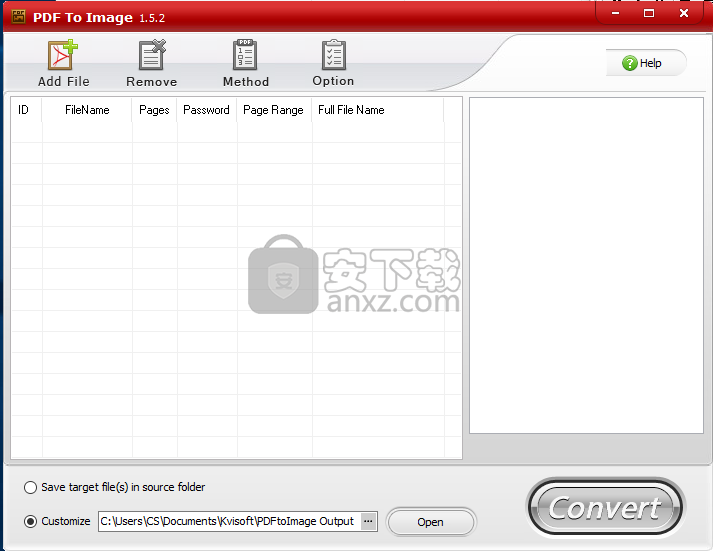
软件功能
支持将PDF文件转换为bmp、jpeg、wmf等常见的图像文件
用户根据根据需要自定义设置图片的宽度或高度
您可以自定义设置图片的分辨率
可以根据需要调整JPEG图像的质量,质量越高、图像文件体积越大、清晰度越更好,反之亦然
可以选择转换所有页面,也可以手动设置页码
预览PDF,在转换前可以先查看PDF文件的页面
软件特色
PDF to Image是一个应用程序,使您可以快速将PDF文档转换为JPEG,BMP,GIF,WMF,EMF,EPS,PNG或TIFF文件类型的图形文件。它使您可以自定义图像选项。
简单的设置和界面
快速安装后不会给您带来任何麻烦,欢迎您使用界面友好的用户界面,该界面由大窗口和结构整齐的布局组成,您可以在其中向任务列表添加任意数量的PDF,谢谢。支持批处理的事实。
显示的信息包括名称,页数,密码,页面范围和每个文件的完整路径。接受密码保护的PDF文档,前提是您知道用于解锁它们的密钥。
预览PDF,设置页面范围和配置图像设置
可以在较小的嵌入式框架中预览页面缩略图,如果您改变主意,则可以从列表中删除任何条目;如果要提取奇数,偶数或特定编号的页面而不是提取页面,则可以设置每个PDF文档的页面范围转换整个文件。
就输出图形选项而言,您可以选择首选的图像格式,设置DPI和JPEG质量,以及创建具有原始大小的图像,或者以百分比,像素,毫米,厘米或英寸为单位设置宽度和高度。 。
总结起来,PDF to Image附带了实用选项,可帮助您将PDF格式的各种类型的图像组合在一起。
安装方法
1、下载并解压软件,双击安装程序进入Kvisoft PDF to Image安装向导,单击【next】。
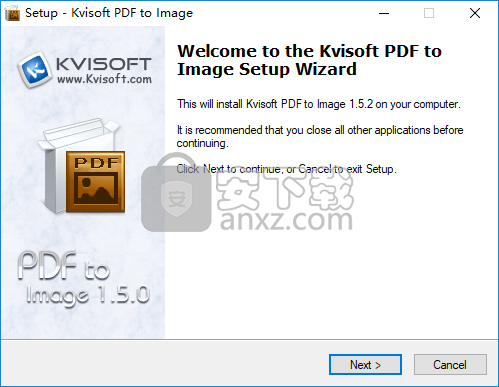
2、阅读软件许可协议,勾选【I accept...】的选项,然后进入下一步的安装。
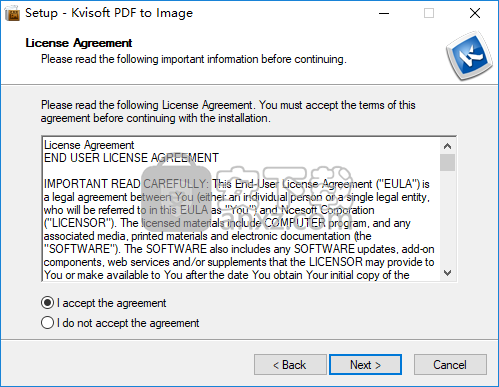
3、选择安装位置,可以选择默认的C:\Program Files (x86)\Kvisoft\PDF to Image。
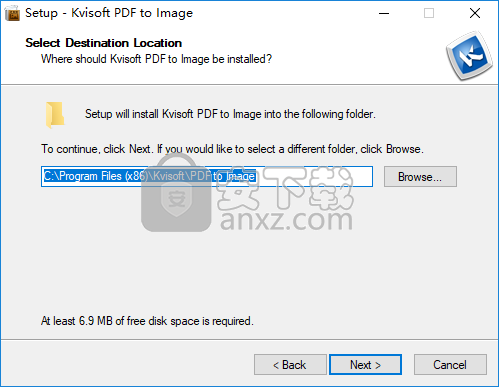
4、选择附加任务,勾选“Create a desktop icon”创建桌面快捷图标的选项。
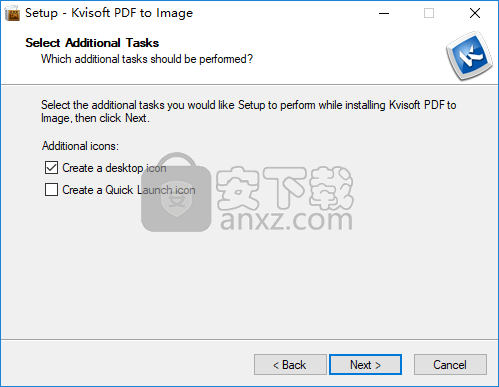
5、准备安装,点击【install】开始进行安装。
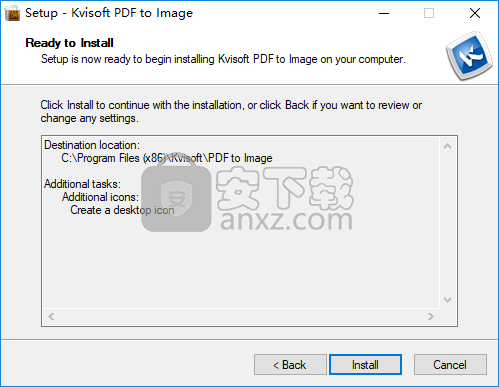
6、安装完成,点击【next】。
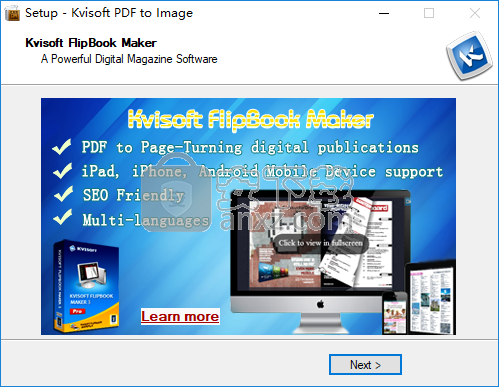
7、弹出如下的Kvisoft PDF to Image向导完成的提示,点击【finish】结束安装。
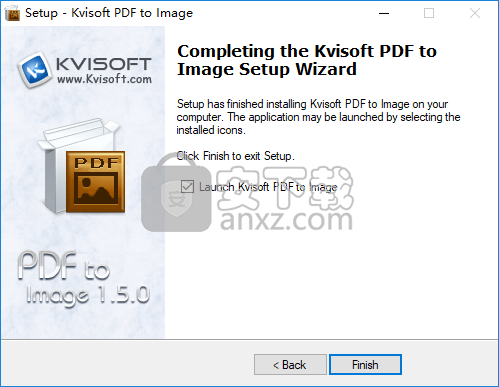
使用方法
1、运行Kvisoft PDF to Image,进入如下所示的界面。
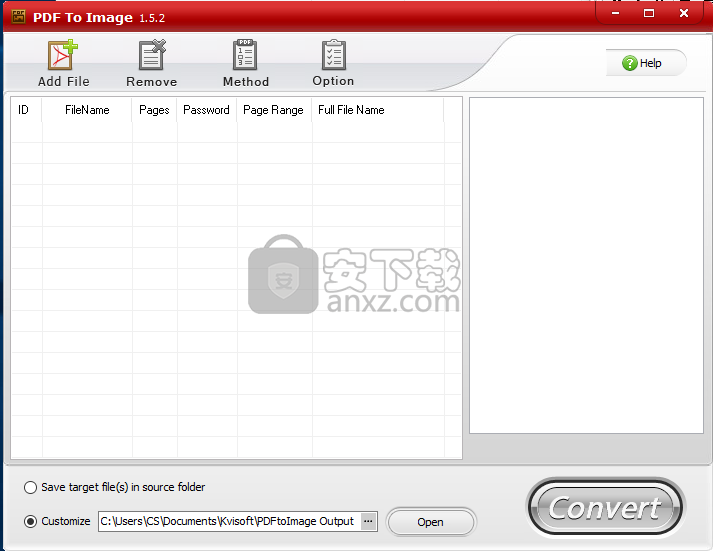
2、添加要转换的PDF文件,支持同时添加多个文件。
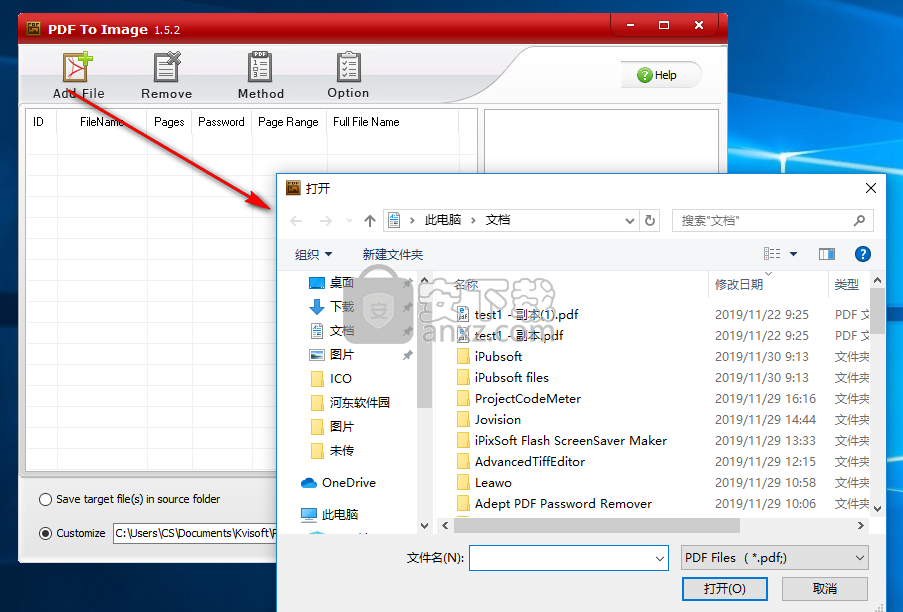
3、设置输出的文件夹目录,用户可以设置为原文件夹,也可以自定义设置。
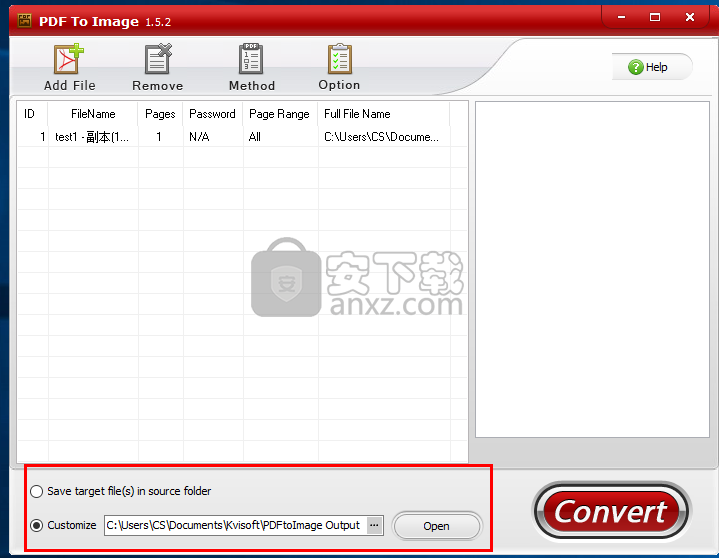
4、打开图片设置界面,设置格式、输出质量等参数。
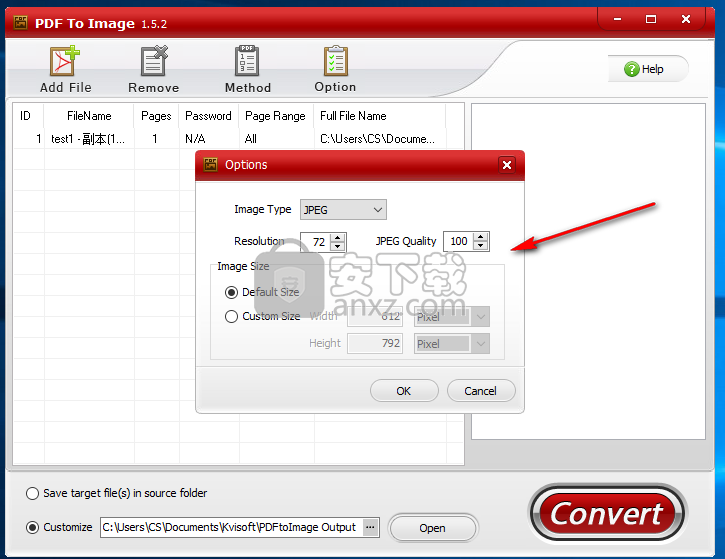
5、若需要设置转换的页面,选择PDF文件,然后打开页面设置选项,即可设置转换的页码。
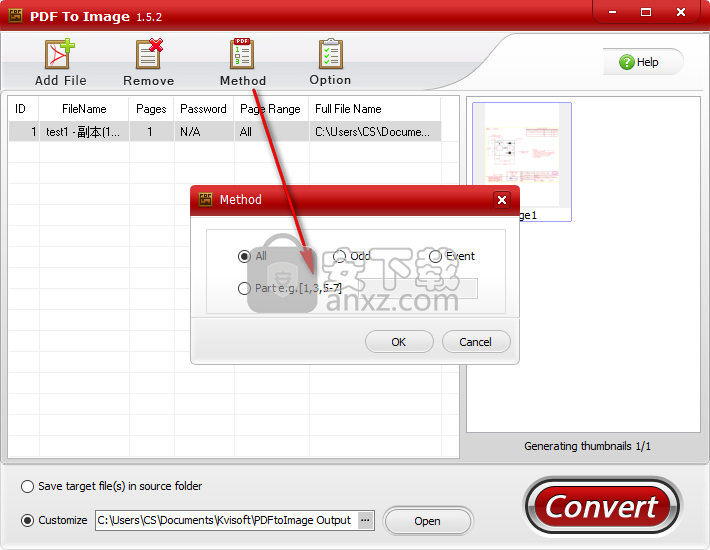
6、最后,点击转换按钮即可直接进行转换。
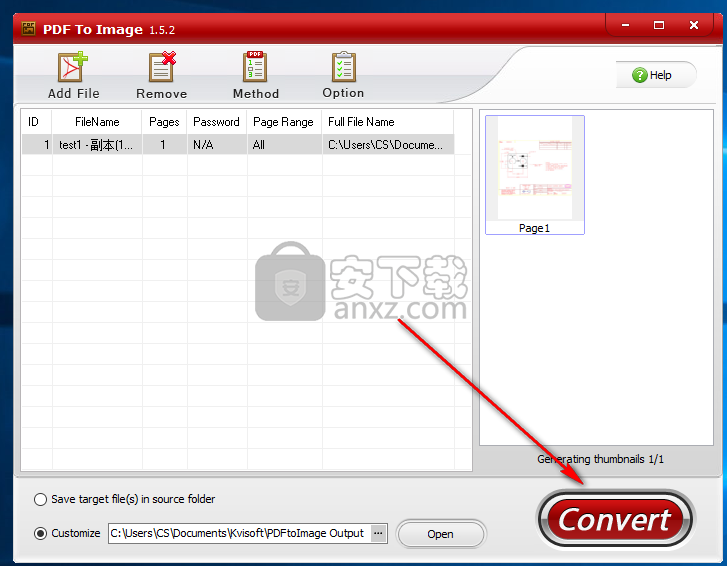
人气软件
-

PDFdo PDF Converter(PDFdo PDF转换器) 46.5 MB
/简体中文 -

vCard(vcf)文件生成器 4.24 MB
/简体中文 -

lid converter pdf(PDF转换器) 115.0 MB
/简体中文 -

Any PDF to DWG Converter(pdf转dwg格式转换器) 3.99 MB
/简体中文 -

PDF Image Extraction Wizard(pdf提取图片工具) 5.0 MB
/简体中文 -

Spin 3D Mesh Converter(3d模型格式转换器) 0.32 MB
/简体中文 -

天若OCR文字识别工具 13.5 MB
/简体中文 -

金山PDF转WORD转换器(WPS PDF to Word) 41.3 MB
/简体中文 -

FoxPDF Word to PDF Converter(Word转PDF工具) 13.9 MB
/简体中文 -

Audio Reader XL(文字转语音软件) 73.7 MB
/简体中文


 我速PDF转换器 2.3.1.0
我速PDF转换器 2.3.1.0  金舟PDF转换器 6.7.7.0
金舟PDF转换器 6.7.7.0  极速玩转 v1.0.2.37
极速玩转 v1.0.2.37  嗨格式PDF转换器 v3.6.200.529
嗨格式PDF转换器 v3.6.200.529  PDFChef2021(PDF编辑器) v21.0.0 中文
PDFChef2021(PDF编辑器) v21.0.0 中文  Batch HXS to DOC Converter(HXS转Word转换器) v2020.12.502.2474 破解
Batch HXS to DOC Converter(HXS转Word转换器) v2020.12.502.2474 破解  无敌PDF转JPG工具 v2.2
无敌PDF转JPG工具 v2.2 














